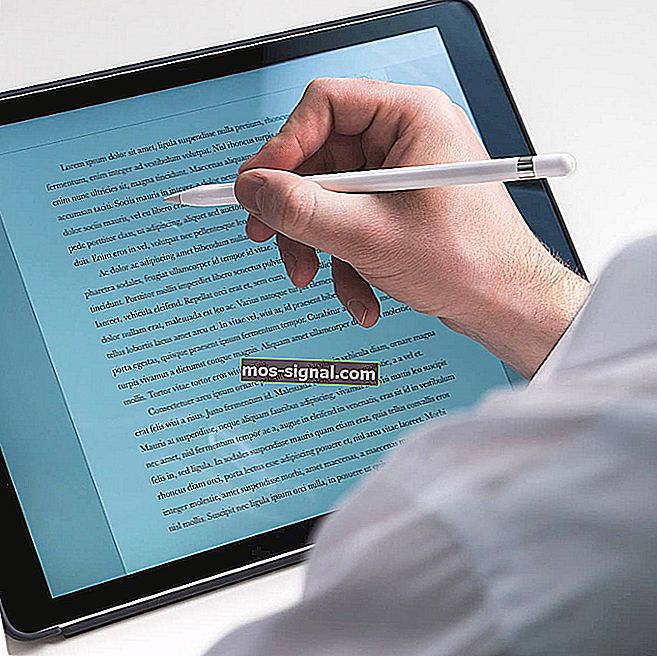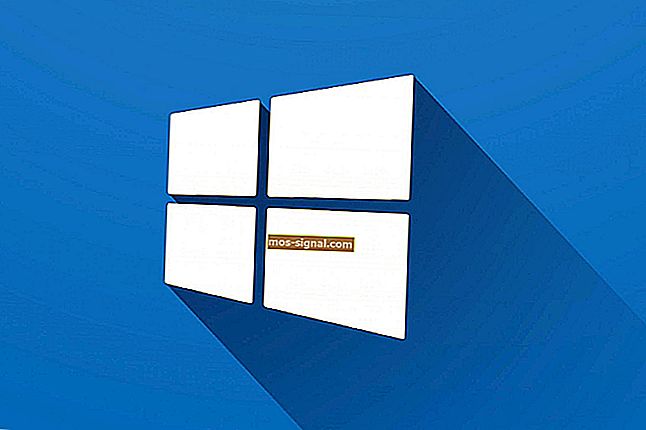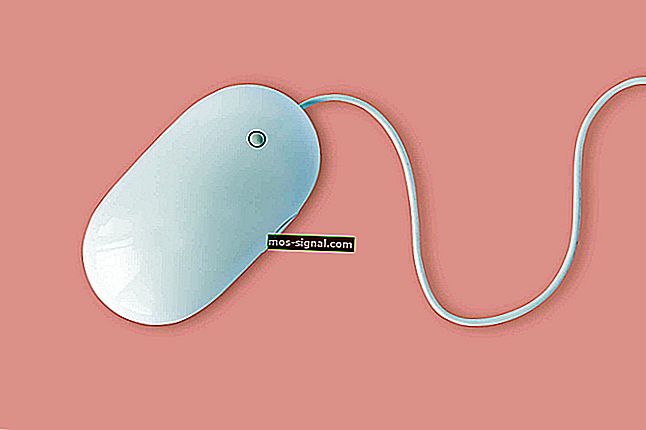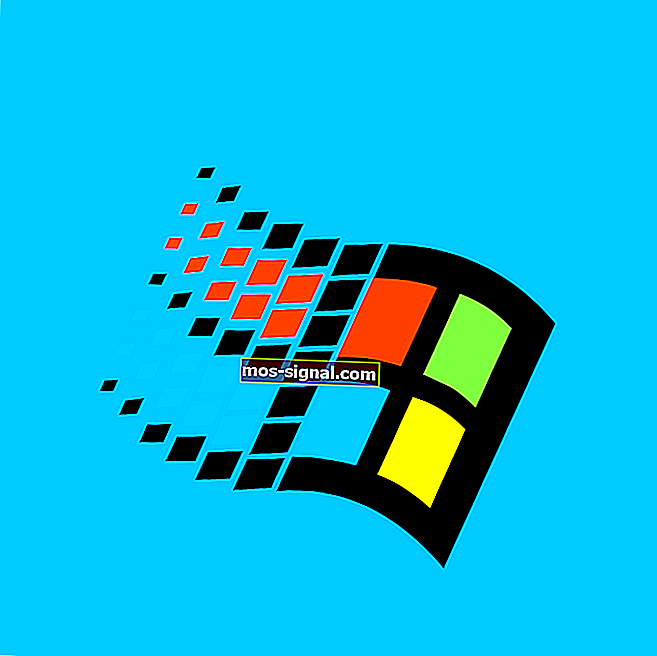Topp 12 Desktop app-startare för Windows 10
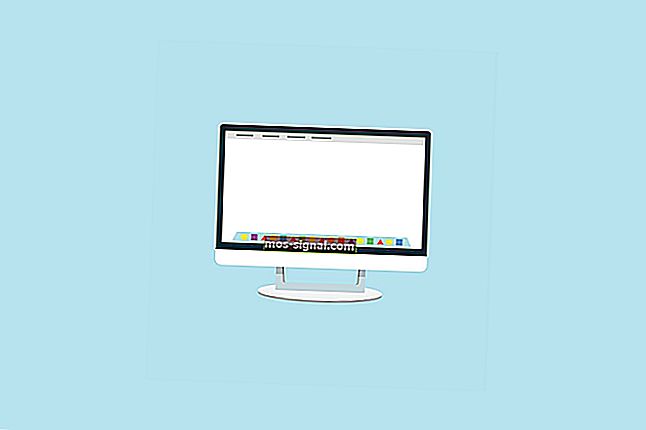
Windows 10 erbjuder fler funktioner än någon version av systemet tidigare. För skrivbordshantering och anpassning ensam har den möjligheten att använda flera skrivbord och några mer intressanta funktioner.
Men vissa människor är inte nöjda med hur Windows 10 är utformat; Vissa människor har bara för många ikoner på skrivbordet, och de kämpar för att organisera det.
Hur som helst måste något göras för att göra deras miljö mer produktiv.
Om du har sådana problem är förmodligen den bästa lösningen att använda en appstartare. Genom att använda den här typen av programvara kommer du att kunna frigöra skrivbordsutrymme och ta en dos friskhet på vägen.
Vi har letat efter de bästa Desktop-app-lanseringarna för Windows 10 och skapat en lista över de bästa tillgängliga just nu.
Så om du planerar att använda en appstartare men inte kan bestämma dig för vilken som är bäst, se till att kolla in våra minirecensioner.
Bästa applanseringar för Windows 10
RocketDock

RocketDock är förmodligen det mest kända namnet på den här listan. Du har antagligen hört talas om, eller kanske till och med använt det tillbaka i Windows XP-dagar, och gissa vad, det är också kompatibelt med Windows 10.
Om du inte känner till RocketDock är det en programstartare / docka som sitter ovanpå skärmen.
Dockan är utformad efter Mac OS X startfält, och dess enkla syfte är att hålla dina favoritgenvägar på ett ställe så att du alltid kan komma åt dem.
När du installerar RocketDock kommer det att innehålla några standardgenvägar, men du kan enkelt ändra det och lägga till vilket program eller app du vill.
Det bästa med RocketDock är att det kan spara mycket utrymme på skrivbordet, så om du har många ikoner kan detta vara en livräddare.
RocketDock är gratis och du kan ta den från den här länken.
Anpassa skrivbordet med de bästa verktygen för Windows 10!
ObjectDock

Precis som RocketDock är ObjectDock också en välkänd programstartare för Windows, som har funnits ganska länge. Det låter dig lägga till dina favoritprogram och appar i dockan för snabb åtkomst.
Det tillät även Windows 7-användare att lägga till prylar tillbaka på dagen, men som du säkert vet har den funktionen avvecklats.
Det finns dock fortfarande ett sätt att lägga till prylar till Windows 10, så du kombinerar dem med ObjectDock.
ObjectDock har en enkel design, eftersom du har ett intryck av att dina appar "sitter" på ett bord. Dockan är placerad överst på skärmen så att den inte stör ditt arbete.
Du kan till och med lägga till snabbstartikoner från aktivitetsfältet för ännu snabbare integration.
ObjectDock är tillgängligt gratis och du kan ladda ner det från den här länken. Det finns också en betald version, som ger ytterligare funktioner.
RK Launcher

RK Launcher är en annan gratis docka för Windows 10, som används för att lagra dina favoritappar och program. Du kan lägga till absolut vilken app du vill, men också filer och mappar.
RK Launcher är placerad på kanten av din skärm, men det behöver inte nödvändigtvis vara den övre kanten, eftersom du kan flytta den till vilken sida av skärmen du vill.
RK Launcher har också en enkel och snygg design, och den ska passa perfekt med din arbetsmiljö.
Möjligheten att ändra teman och lägga till anpassade ikoner och docklåtar gör att du helt kan anpassa utseendet på RK Launcher.
Eftersom RK Launcher kan placeras på vilken sida som helst på skärmen och stöder olika appar, program och filtyper kan det vara en perfekt ersättning för aktivitetsfältet.
Även om den byggdes för de tidigare versionerna av Windows, fungerar RK Launcher fortfarande bra i Windows 10.
RK Launcher är gratis och du kan ta den från den här länken.
Ditt Windows 10-skrivbord ser snyggare ut med dessa prylar!
Testamentsexekutor

Executor är ett mycket enkelt program / app-startprogram för Windows 10, som låter dig komma åt alla installerade program på appen på din dator, helt enkelt genom att ange dess namn.
Executor placeras i aktivitetsfältet, så allt du behöver göra är att klicka på det, skriva namnet på appen du vill öppna och den öppnas omedelbart.
Så snart du installerar det här programmet indexeras det alla installerade program och appar, menyalternativ, listan över nyligen öppnade objekt och mer.
Detta är ett riktigt litet program, med mindre än 1 MB storlek, så det tar i princip inga resurser när det körs i bakgrunden.
Det låter dig också tilldela ett specifikt nyckelord till ett program, så att du inte behöver skriva hela namnet.
Förutom program och appar fungerar Executor också bra med URL-adresser, så om du behöver komma åt en viss webbplats snabbt anger du bara dess adress i Executor.
Om du har problem med att interagera med Windows 10: s standardsökmotor, Cortana, eller om du bara vill prova något annat kan Executor vara ett perfekt alternativ.
Executor är tillgängligt gratis och du kan ladda ner det från den här länken.
Launchy

Launchy är en annan väldigt enkel launcher för Windows, som också fungerar smidigt på Windows 10.
Den största fördelen med Launchy är att den är redo att användas så snart du installerar den, eftersom du inte behöver ställa in en enda sak.
När du öppnar programmet visar det bara ett sökfält, tillsammans med en liten ikon på kontrollpanelen.
Så skriv bara in namnet på det program du vill öppna, så kommer förslag att visas på nolltid.
Launchy öppnar inte bara vanliga program eller appar, det kan också söka efter gamla filer som är lagrade i flera mappar, vilket kan vara mer än användbart.
Även om Launchy inte erbjuder så många funktionalitetsfunktioner som Executor, kan du ändå anpassa det med skinn och plugins.
Detta program kan också fungera som en solid ersättning för Windows 10s inbyggda sökning.
Launchy är tillgängligt gratis och du kan ladda ner det från den här länken. Programmet finns i både bärbara och .exe-versioner.
Kolla in den här detaljerade guiden och lär dig vad du ska göra om skrivbordet laddas långsamt!
XWindows Dock

Även om dess namn kanske får dig att tro att det här programmet bara fungerar i Windows XP, är det faktiskt perfekt kompatibelt med Windows 10.
XWindows Dock imiterar MacOS lanseringsverktygsfält och ger dig några alternativ som också finns i Apples verktyg.
Det bästa med denna docka är att den gör att du kan anpassa hela vägen. Du kan ändra dess utseende genom att lägga till grafikeffekter som reflektioner, transparens, skugga, oskärpa och mer.
Men förutom det snygga utseendet, ger XWindows Dock dig också exceptionella funktioner. Du kan lägga till dina favoritappar och program, liksom några andra Windows-funktioner.
Du kan också använda plugin-hanteraren för att lägga till några anpassade plugins till gränssnittet, som en stackbehållare, liknande Stacks docklet som ses i RocketDock.
Enligt vissa online-recensioner kan det dock vara komplicerat att använda XWindows Dock först, så du kan behöva lite tid för att vänja dig vid det.
XWindows Dock är gratis och du kan ladda ner den från den här länken.
InerziaSmartLaunch

Okej, vi har pratat om enkla applanseringar för Windows, men det kan inte bli enklare än InerziaSmartLaunch. Hela gränssnittet för denna launcher är bara ett sökfält!
När du anger namnet på appen du vill öppna visas förslag i snabbmenyn, precis som i webbläsare, på Google.
Men trots det extremt enkla utseendet kan InerziaSmartLaunch faktiskt göra mycket för dig.
Naturligtvis kan du söka efter vanliga appar och program, men det låter dig också leta efter alla nya dokument, mappar (system eller andra) eller något annat.
Så skriv bara in det du letar efter, så kommer InerziaSmartLaunch att hitta det åt dig.
Detta program har faktiskt några ytterligare funktioner, som kan vara mer än användbara. Det låter dig till exempel associera ett visst nyckelord till en app eller ett program och öppna det helt enkelt genom att ange det nyckelordet.
Du kan använda valfri kombination av nyckelord, inklusive en bokstav.
InerziaSmartLaunch är gratis och du kan ladda ner det från den här länken.
Circle Dock

CircleDock är en intressant programstartare för Windows, främst på grund av dess unika utseende. Tja, det är precis vad namnet säger, en cirkulär docka för att starta appar.
Men denna launcher fungerar också annorlunda än vanliga launchers, eftersom den inte finns på skärmen hela tiden.
För att öppna CircleDock måste du initiera den först, och den kommer omedelbart att visas bredvid muspekaren, var den än är.
Så snart dockan öppnas ser du alla dina fästa appar och program sorterade i cirkulär ordning och du kommer åt dem med ett enda klick.
Förutom vanliga program och appar kan du också lägga till andra filer och mappar i CircleDock.
Detta program erbjuder också några grundläggande anpassningsalternativ och stöder flera skärmar och virtuella skrivbord.
Circle Dock är gratis och det finns som ett bärbart program, så du behöver inte bry dig om att installera det. Du kan ladda ner den från den här länken.
Ditt skrivbord kommer att se fantastiskt ut med hjälp av dessa bakgrundsappar för Windows 10!
WinLaunch

WinLaunch är en annan gratis imitation av applanseringar från Apples operativsystem. Detta program är baserat på startprogrammet från Mac OS X Lion.
På samma sätt som Circle Dock börjar det minimeras i bakgrunden och du aktiverar det genom att trycka på tangentbordsgenvägen Shift + Tab.
När den är aktiverad dyker startfältet upp och visar dig listan över alla fästa program och appar.
Så snart WinLaunch öppnas döljs skrivbordsikoner och bakgrunden blir suddig, vilket är en fin touch i designen.
Du kan gruppera genvägar efter grupper, på samma sätt som det görs i iOS; dra och släpp bara en ikon i den andra för att skapa en grupp.
Du kan skapa så många grupper som du vill och göra ytterligare anpassningar, som att lägga till gruppens namn.
Det finns också 'Jiggle-läge', som låter dig flytta ikoner från en grupp till en annan.
För att lägga till ikoner i WinLaunch, tryck på F på tangentbordet, startprogrammet reduceras sedan till ett mindre, rörligt fönster där du kan lägga till ikoner genom att dra och släppa.
WinLaunch är tillgängligt gratis och du kan få det från den här länken.
Aptitretare

Appetizer är en open source-programstartare för Windows 10.
Det är väldigt enkelt i designen (ja, som de flesta bärraketer), men erbjuder också några användbara funktioner för att komma åt dina favoritappar och program.
Det första du kommer att märka om detta program är dess ovanliga utseende.
Det påminde oss om Microsofts vintage Maths-verktyg (låt oss veta om du håller med), med dessa knappar och kalkylatorliknande gränssnitt.
Men nog med nostalgiska jämförelser, låt oss se vad detta program kan göra för dig.
Till skillnad från majoriteten av lanseringsprogrammen, som skannar ditt system för installerade appar och program automatiskt, kräver Appetizer faktiskt att du anger program du vill komma åt med det.
Du kan ladda ner Appetizer från den här länken gratis.
Gör ditt skrivbord färgglatt med den bästa programvaran för färgkalibrering för Windows-datorer!
Winstep Nexus Dock

Även om funktionalitet förmodligen är det viktigaste, vill Winstep Nexus Dock faktiskt charma dig med sitt fantastiska utseende.
Denna applikationsstartare är en av de bäst designade i branschen, och den kommer till och med med en handfull anpassningsalternativ.
Ett av anpassningsalternativen är möjligheten att ställa in anpassade ikoner för dina dockningsobjekt.
När det gäller användbarhet är Nexus Dock ett ganska enkelt verktyg att använda.
Det fungerar på dra och släpp-principen, så allt du behöver göra för att fästa ditt favoritprogram eller din app är att helt enkelt flytta den på dockan med muspekaren.
Förutom vanliga program stöder Nexus Dock också filer, mappar och andra funktioner. Allt har sin egen ikon i dockan, så att du inte har problem med att känna igen vad som är vad.
Nexus Dock kan också fungera som en ersättning för aktivitetsfältet på grund av dess förmåga att visa minimerade program som körs och systemfältet på dockan.
Winstep Nexus Dock är gratis och du kan ladda ner den från den här länken. Om du vill ha ännu fler funktioner kan du köpa proversionen för 24,95 dollar.
7Stacks

7Stacks, som namnet säger, är en gratis programstartare för Windows som imiterar stapelfunktionaliteten från Mac OS X.
Det låter dig lagra huvudsakligen mappar, men också filer och program i speciella "stackar" i din Windows aktivitetsfält.
När du väl har skapat en ny stack kan du fästa upp till tio mappar till den och komma åt dem genom att helt enkelt trycka på en knapp i aktivitetsfältet.
Du kan i princip hålla vilken valfri mapp som helst med 7Stacks, från specialmappar som Den här datorn, till vanliga mappar på din hårddisk.
Om du inte vill placera mappen Stacks i aktivitetsfältet kan du också använda det manuella menyläget och lämna dem på skrivbordet.
Denna programvara är användbar om du behöver komma åt många mappar under din arbetsdag, men inte vill hålla på skrivbordet och förvirra.
7Stacks är tillgängligt gratis och du kan ta den från den här länken.
Det handlar om det för vår lista över 12 bästa app- och programlanseringar för Windows 10. Alla dessa bärraketer har något unikt att erbjuda, och var och en av dem kan ersätta en viss Windows 10-funktion.
Så om du inte är nöjd med hur Micrsoft gjorde sitt jobb med några av funktionerna, eller om du bara vill prova några nya lösningar, passar program från den här artikeln bara perfekt för det.
RELATERADE BERÄTTELSER DU MÅSTE KONTROLLERA:
- Topp 10 timer-appar för Windows 10 för att öka din produktivitet
- Hur man skapar bärbara program i Windows 10
- Hur man löser minnesläckor i Windows 10
- Topp 9 WiFi-verktyg för att maximera prestanda i Windows 10
- 8 bästa verktyg för diskhantering för Windows